如果您在嘗試遊玩或更新《要塞英雄》時遇到此錯誤,您並不孤單。儲存問題會阻礙遊戲流暢執行或正確安裝,處理起來可能非常麻煩。

閱讀EaseUS的此頁面,了解如何排除故障並解決 《要塞英雄》儲存不足問題,以確保 《要塞英雄》順利執行。
解決方案 1. 不斷點擊「確認」
有時,「儲存空間不足」錯誤可能是由於 《要塞英雄》錯誤報告儲存空間造成的。當裝置錯誤計算可用儲存空間時,可能會出現此錯誤回報問題,從而導致錯誤的錯誤提示。
透過在看到錯誤後反覆點擊「確認」 ,用戶偶爾能夠繞過此儲存錯誤報告,並繼續進行遊戲更新或啟動。雖然這是一種快速的解決方法,但並非在所有情況下都有效。
解決方案 2.重新啟動《要塞英雄》
簡單重啟通常可以解決暫時的故障和錯誤。完全關閉《要塞英雄》,然後重新啟動。這有助於刷新遊戲系統,並可能解決儲存問題。
解決方案3.釋放磁碟空間
如果點擊「確認」並重新啟動 《要塞英雄》不起作用,則需要直接處理您的儲存空間。確保有足夠的可用空間對於 《要塞英雄》的流暢執行至關重要。首先刪除冗餘檔案、解除安裝不需要的應用程式並清除垃圾檔案。這將有助於釋放空間並優化系統效能。
如果空間仍然不足,可以考慮將《要塞英雄》移至其他硬碟。您可以跳至解決方案 4,了解如何將其他驅動器上的空間轉移到遊戲驅動器。
解決方案 4. 從另一個硬碟取得空間
如果釋放的磁碟空間不夠,您可能需要將其他磁碟機中未使用的空間指派給主遊戲磁碟機。此方法涉及調整分割區大小和合併分割區,以實現最佳空間管理。
為了簡化此過程,您可以使用 EaseUS Partition Master Professional這款強大的工具。這款用戶友好的軟體可讓您調整分區大小、移動和合併分區,而不會丟失數據,確保您的遊戲擁有必要的空間。
請依照以下步驟操作:
步驟 1. 右鍵點選有充足可用空間的磁區 D: ,然後選擇「分配空間」。
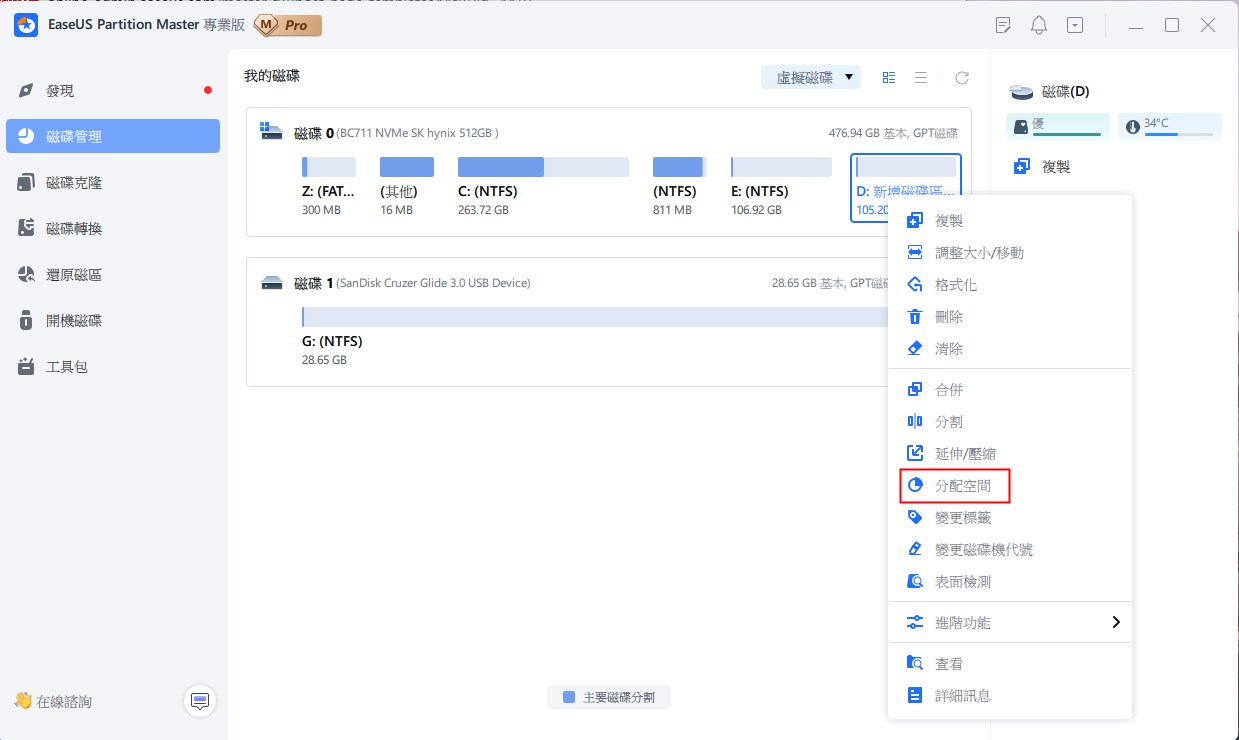
步驟 2. 選擇目標磁區C: 並向右拖動分割區面板將可用空間從磁區 D: 合併到磁區 C: 。然後點選「確定」進行確認。
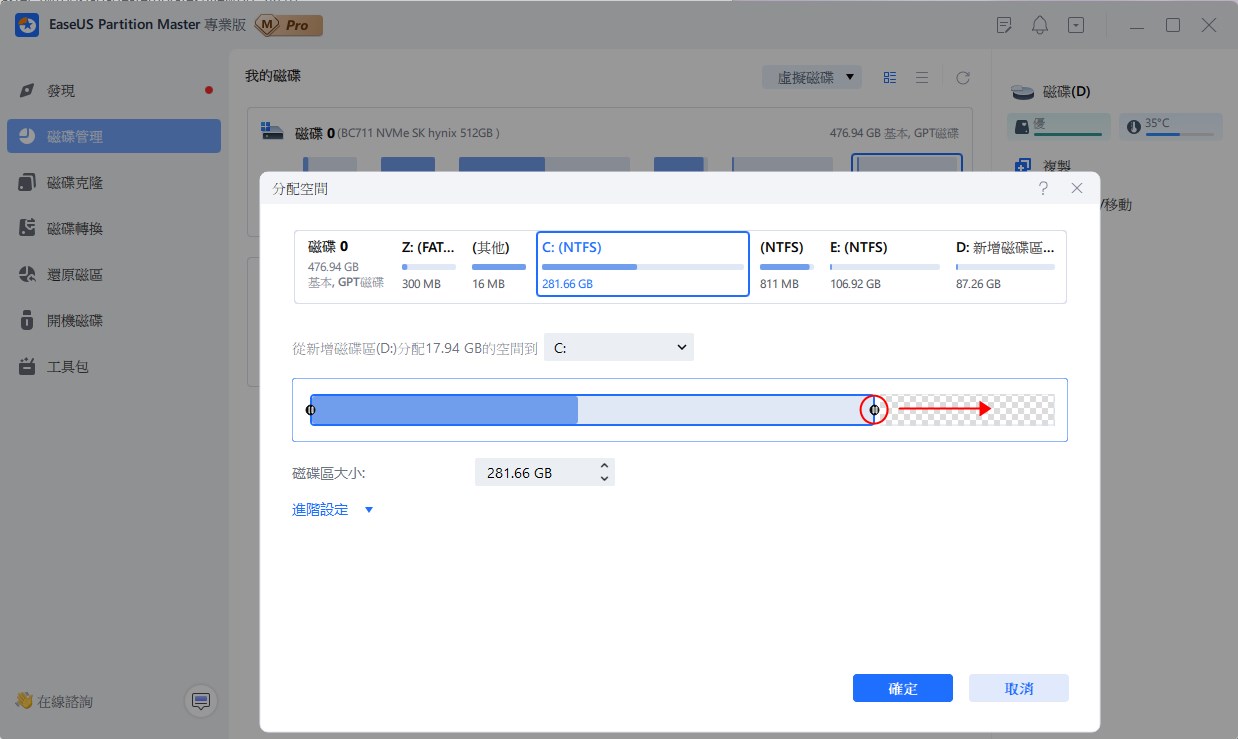
步驟 3. 點選「執行操作」按鈕並點選「應用」開始將可用空間從磁區 D: 移動到磁區 C: 的過程。
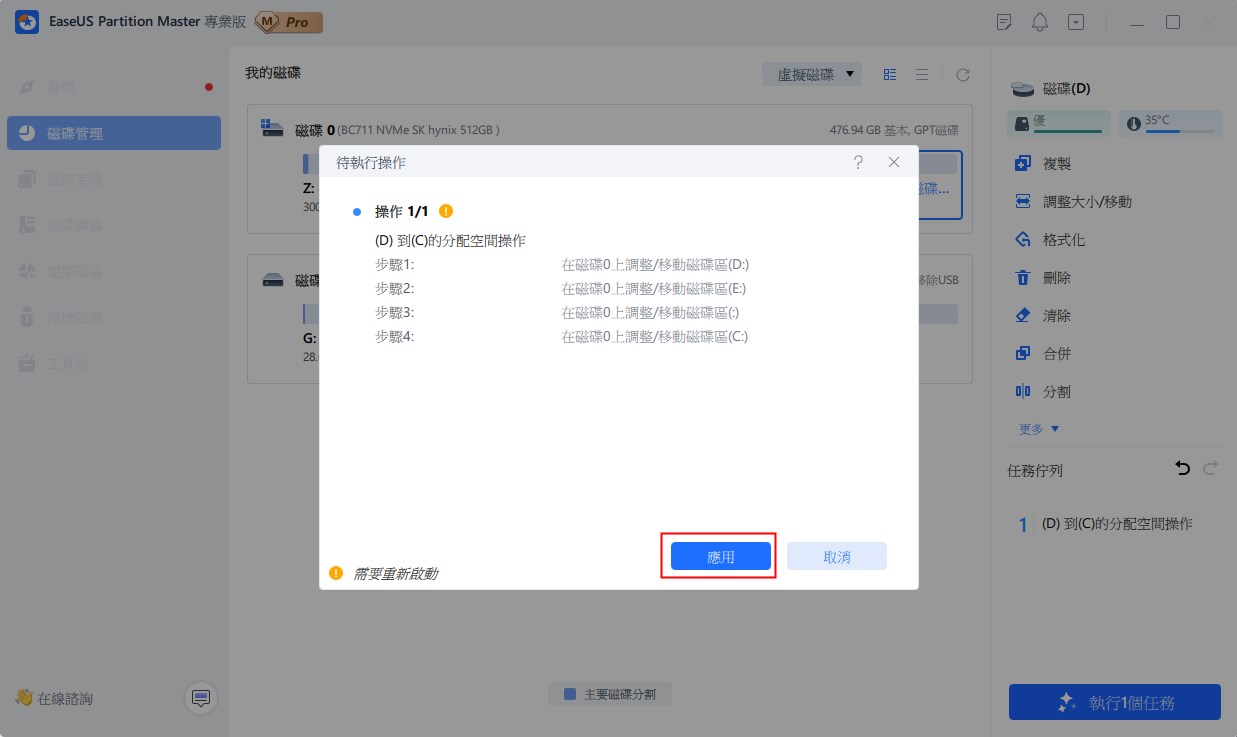
解決方案5.升級到更大的SSD / HDD
如果您裝置目前的儲存空間不足以滿足您的遊戲需求,那麼升級到更大的 SSD 或 HDD 是長期解決方案。這將為《要塞英雄》和其他程式提供更多空間,從而提升整體性能。
對於計劃升級的用戶,EaseUS Partition Master 還提供了磁碟克隆功能。此功能可讓您將所有資料(包括作業系統和遊戲)無縫傳輸到新的更大容量的硬碟,而無需任何資料遺失或重新安裝。
如何在不重新安裝 Windows 的情況下更換電腦中的 SSD
想要了解如何在電腦中更換固態硬碟 (SSD) 的全面指南,請查看此連結。您將逐步了解從選擇固態硬碟 (SSD) 到實體安裝和初始化的整個過程。

解決方案6.更新磁碟驅動程式
根據使用者回饋,將裝置驅動程式更新至最新版本可以解決 《要塞英雄》儲存空間不足的問題。您可以透過裝置管理員更新系統驅動程式、磁碟機、顯示卡驅動程式等。
請依照以下步驟操作:
步驟 1.右鍵點選「開始」按鈕並選擇「裝置管理員」 。

步驟 2.展開「磁碟機」部分以查看連接到電腦的所有儲存裝置。
步驟 3.右鍵單擊主磁碟機,然後選擇「更新驅動程式」。選擇「自動搜尋驅動程式」。

步驟 4.允許Windows搜尋並安裝所有更新。如有必要,請重新啟動裝置。
如果這些技巧對您有幫助,請不要忘記與其他玩家分享!
結論
即使您的硬碟顯示有足夠的可用空間,《要塞英雄》有時也會出現存儲空間不足的問題。這可能是由於錯誤報告的儲存空間或系統相關故障造成的。為了有效解決此問題,本指南提供的解決方案將幫助您優化裝置並釋放空間。如果您需要一款一體化的高階儲存管理工具,強烈推薦 EaseUS Partition Master。它具有強大的分區調整、移動和克隆功能,為您提供可靠的儲存管理方式,並確保流暢的遊戲體驗。
《要塞英雄》儲存空間不足常見問題解答
還有其他疑問嗎?請查看這些常見問題。
1. 《要塞英雄》提示儲存空間不足怎麼辦?
當 《要塞英雄》顯示「儲存空間不足」錯誤時,您可以嘗試以下解決方案:
- 釋放磁碟空間
- 多次點擊「確認」
- 將 《要塞英雄》移至另一個硬碟
- 重啟《要塞英雄》
- 從另一個驅動器轉移空間
- 升級您的儲存硬碟
- 更新磁碟驅動程式
2. 如何釋放 《要塞英雄》中的空間?
要釋放 《要塞英雄》中的空間,您可以:
- 刪除不必要的文件
- 卸載不需要的應用程式
- 清除垃圾文件
3. 《要塞英雄》需要多少儲存空間?
《要塞英雄》初始至少需要 20+ GB 的儲存空間。然而,隨著新更新和修補程式的發布,遊戲大小也會隨之增加,隨著時間的推移會佔用更多磁碟空間。
這篇文章有解決您的問題嗎?
相關文章
-
如何在 Windows 10 上將 ISO 燒錄到 USB [完整指南]
![]() Ken/2025-01-24
Ken/2025-01-24
-
![]() Ken/2025-01-24
Ken/2025-01-24
-
![]() Agnes/2025-12-31
Agnes/2025-12-31
-
Windows 10 檔案傳輸卡在 99%?修復方法在這裡!
![]() Gina/2025-07-02
Gina/2025-07-02
關於 EaseUS Partition Master
全面的磁碟 & 分割區管理軟體,適合個人或商業用途。讓它幫您管理硬碟:調整分割區大小,格式化,刪除,克隆或格式轉換。
簡易教學影片

如何切割Windows 11/10/8/7硬碟
這篇文章是否有幫到您?
需要我們提供什麼樣的幫助
輸入問題並找到答案。
